1、单击“定义新的列表样式”选项。打开原始文件,单击“开始”选项卡下“段落”组中的“多级列表”按钮,在展开的列表中单击“定义新的列表样式”选项,如图所示。
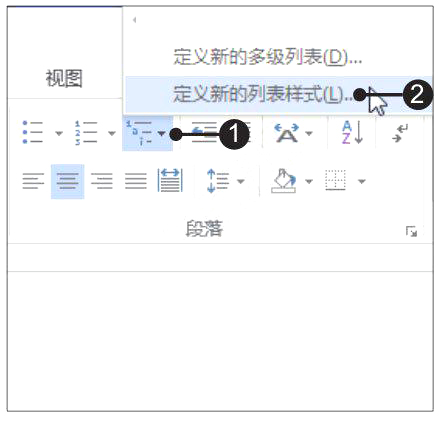
2、为新定义的列表样式设置名称。弹出“定义新列表样式”对话框,在“名称”文本框中输入“自定义新的列表样式”,如图所示。
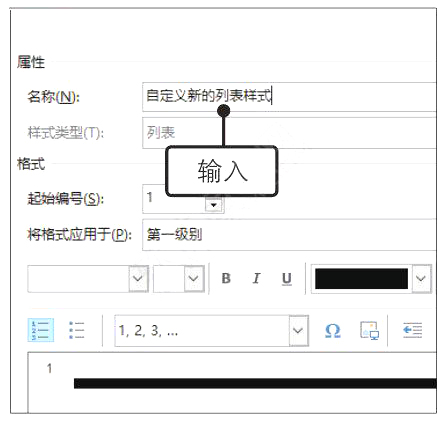
3、单击“编号”选项。单击对话框左下角的“格式”按钮,在展开的列表中单击“编号”选项,如图所示。
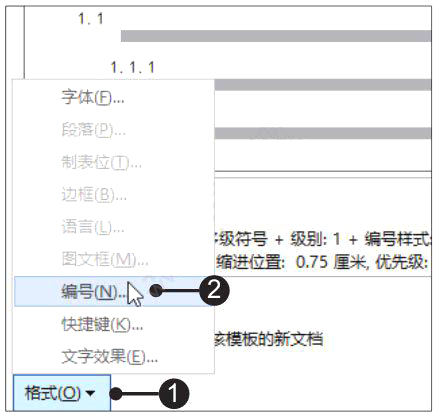
4、设置一级列表样式。弹出“修改多级列表”对话框,在“单击要修改的级别”列表框中单击“1”,设置“此级别的编号样式”为“一,二,三,(简)...”样式,如图所示。
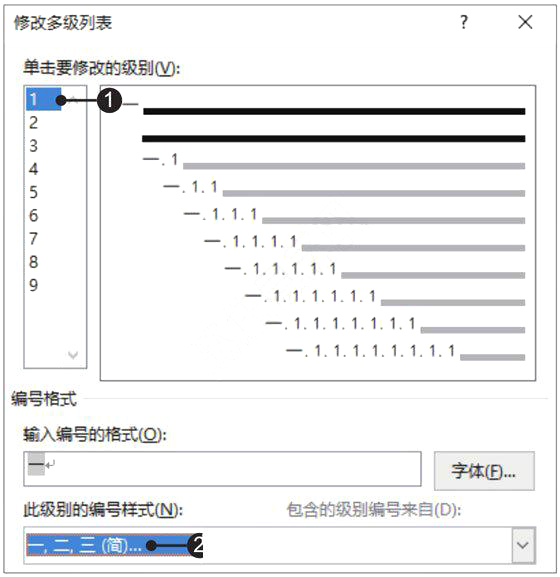
5、查看新定义的列表样式。接着在“单击要修改的级别”列表框中单击“2”,然后在“输入编号的格式”文本框中更改编号格式,如图所示。
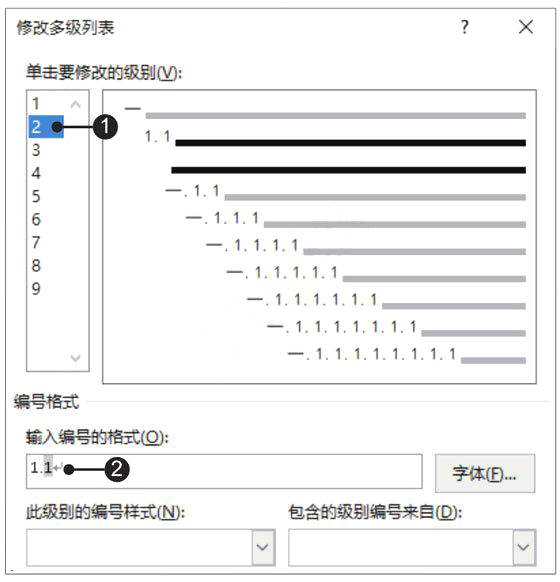
6、应用新定义的列表样式。连续单击“确定”按钮返回文档窗口后,选择要应用新定义列表样式的文本段落,单击“多级列表”按钮,在展开的列表中选择新定义的列表样式,如图所示。
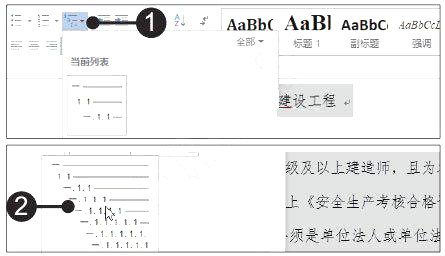
7、增加缩进量。选中要调整级别的文本内容,在“开始”选项卡下的“段落”组中单击“增加缩进量”按钮,如图所示。
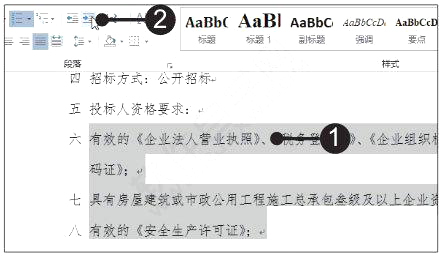
8、查看应用样式后的文档。此时可在文档窗口中看见应用样式后的效果,如图所示。
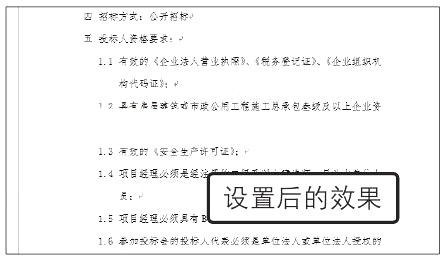
转载声明:本站发布文章均来自网络,版权归原作者所有,转载本站文章请注明文章来源!
本文链接:http://www.peihanhan.com/post/13418.html